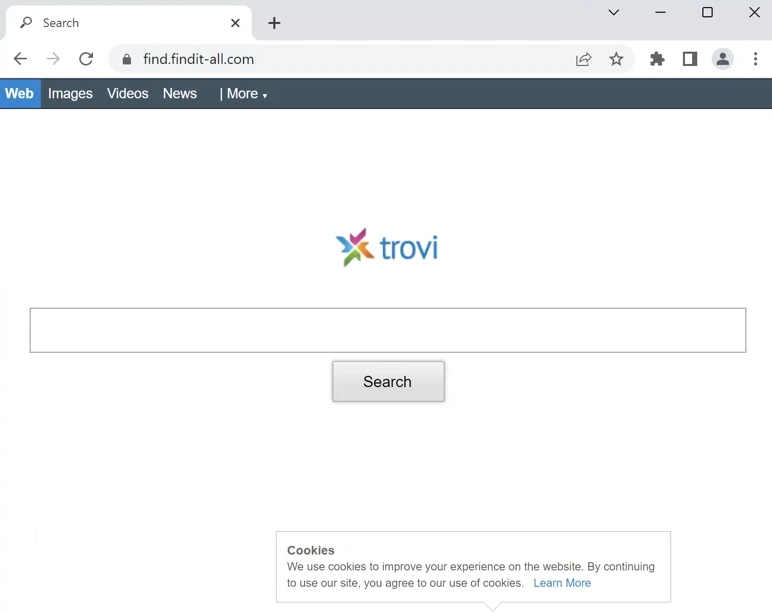FindIt-All è pubblicizzato come un’estensione utile, ma è classificato come un browser hijacker. Non è un’infezione pericolosa perché non danneggia direttamente il computer ma è molto fastidiosa. Il dirottatore dirotta il tuo browser e modificherà le impostazioni senza autorizzazione esplicita. Ti spingerà anche a utilizzare un motore di ricerca discutibile. Questo viene fatto per reindirizzarti a siti Web sponsorizzati.
Quando FindIt-All è installato, prende immediatamente il controllo del browser e apporta modifiche alle sue impostazioni. Questo è abbastanza evidente, poiché la tua home page e le nuove schede verranno modificate. Promuove in modo specifico find.findit-all.com impostandolo come home page e motore di ricerca predefinito. I browser hijacker come FindIt-All spesso costringono gli utenti a utilizzare motori di ricerca falsi che mescolano risultati sponsorizzati con risultati legittimi. L’obiettivo è reindirizzare gli utenti a determinati siti Web per generare entrate. Fortunatamente, questi risultati sponsorizzati sono in genere facili da riconoscere, quindi puoi facilmente evitare di fare clic su di essi.
Sebbene i browser hijacker come FindIt-All non siano considerati infezioni dannose poiché non danneggiano direttamente il tuo computer, possono comunque comportare dei rischi. Il loro obiettivo principale è guidarti verso siti Web sponsorizzati e alcuni di questi siti potrebbero esporti a contenuti potenzialmente dannosi come truffe e malware. Questo è il motivo per cui non è consigliabile fare clic su quei risultati sponsorizzati. Questi risultati di solito hanno ben poco a che fare con ciò che cerchi, quindi non c’è motivo di fare clic su di essi in ogni caso.
Un’altra preoccupazione dei browser hijacker sono le loro pratiche intrusive di raccolta dei dati. Possono tracciare la tua attività di navigazione e raccogliere informazioni come i siti web che visiti, la cronologia delle ricerche e il tuo indirizzo IP. Questi dati potrebbero essere condivisi con terze parti. Poiché questa estensione non fornisce alcun valore all’utente, non c’è motivo di tollerare un tracciamento così invasivo.
Se scopri che questo dirottatore ha preso il controllo del tuo browser e ha modificato le tue impostazioni, non ignorarlo. Non è difficile da rimuovere FindIt-All browser hijacker ; è possibile utilizzare un programma antivirus o rimuoverlo manualmente. L’utilizzo di un programma antivirus è l’opzione più semplice, poiché il programma si occupa di tutto. Una volta rimosso il dirottatore, puoi facilmente ripristinare le impostazioni del browser alla normalità.
Come si installano i browser hijacker su un computer?
È abbastanza comune che infezioni come browser hijacker e adware si mascherano da programmi affidabili per indurre gli utenti a scaricarli. Questi programmi dannosi sono spesso pubblicizzati su siti Web che offrono download gratuiti. Per evitare di scaricare infezioni come , gli FindIt-All browser hijacker utenti devono fare ricerche approfondite sui programmi prima di installarli. Una semplice ricerca su Google può spesso rivelare se un programma è sicuro. Se trovi informazioni preoccupanti sul programma, è meglio starne alla larga.
In genere, i browser hijacker vengono installati tramite un metodo noto come raggruppamento di software. Ciò significa che queste infezioni sono in bundle con software gratuito come offerte aggiuntive. Sebbene queste offerte siano tecnicamente facoltative, sono spesso impostate per l’installazione automatica insieme al programma principale. Sfortunatamente, gli utenti devono disattivare manualmente queste offerte, il che può essere complicato poiché sono spesso nascoste in impostazioni che molti utenti non utilizzano. Ciò comporta l’installazione accidentale di queste offerte da parte degli utenti. Ciò rende il raggruppamento di software un metodo ingannevole e controverso per l’installazione di programmi.
Tutte le offerte aggiuntive sono sempre facoltative, quindi se presti molta attenzione durante il processo di installazione, puoi facilmente evitare i programmi indesiderati. Quando si installa un programma, si consiglia di optare per le impostazioni avanzate (personalizzate) anziché per le impostazioni predefinite (di base). Mentre la finestra di installazione suggerirà di utilizzare le impostazioni predefinite per un’installazione più rapida, in questo modo è possibile installare automaticamente tutte le offerte in bundle senza il tuo consenso. Al contrario, selezionando Impostazioni avanzate o personalizzate verranno visualizzate tutte le offerte opzionali, dandoti la possibilità di deselezionare quelle che non desideri. Si consiglia di deselezionare tutte le offerte aggiuntive, poiché il software legittimo in genere non utilizza questo metodo di raggruppamento. I programmi che lo fanno sono spesso contrassegnati dal software antivirus come potenziali minacce.
A volte, queste offerte aggiuntive possono sembrare utili a prima vista. Tuttavia, si consiglia di astenersi dall’installarli, in quanto possono ingombrare il sistema con spazzatura difficile da rimuovere una volta installati completamente. È molto più facile deselezionare un paio di caselle durante l’installazione dei programmi piuttosto che rimuovere infezioni completamente installate come adware e browser hijacker.
Come rimuovere FindIt-All browser hijacker
I dirottatori del browser non sono considerati infezioni pericolose, quindi puoi rimuovere FindIt-All manualmente o con un programma antivirus. Tuttavia, è consigliabile utilizzare un programma antivirus, in quanto gestirà la rimozione per te. Se preferisci rimuoverlo FindIt-All browser hijacker manualmente, puoi seguire le istruzioni riportate di seguito. Una volta rimosso FindIt-All browser hijacker , il browser tornerà alla normalità e sarà possibile regolare le impostazioni in base alle esigenze.
Offers
Scarica lo strumento di rimozioneto scan for FindIt-All browser hijackerUse our recommended removal tool to scan for FindIt-All browser hijacker. Trial version of provides detection of computer threats like FindIt-All browser hijacker and assists in its removal for FREE. You can delete detected registry entries, files and processes yourself or purchase a full version.
More information about SpyWarrior and Uninstall Instructions. Please review SpyWarrior EULA and Privacy Policy. SpyWarrior scanner is free. If it detects a malware, purchase its full version to remove it.

WiperSoft dettagli WiperSoft è uno strumento di sicurezza che fornisce protezione in tempo reale dalle minacce potenziali. Al giorno d'oggi, molti utenti tendono a scaricare il software gratuito da ...
Scarica|più


È MacKeeper un virus?MacKeeper non è un virus, né è una truffa. Mentre ci sono varie opinioni sul programma su Internet, un sacco di persone che odiano così notoriamente il programma non hanno ma ...
Scarica|più


Mentre i creatori di MalwareBytes anti-malware non sono stati in questo business per lungo tempo, essi costituiscono per esso con il loro approccio entusiasta. Statistica da tali siti come CNET dimost ...
Scarica|più
Quick Menu
passo 1. Disinstallare FindIt-All browser hijacker e programmi correlati.
Rimuovere FindIt-All browser hijacker da Windows 8
Clicca col tasto destro del mouse sullo sfondo del menu Metro UI e seleziona App. Nel menu App clicca su Pannello di Controllo e poi spostati su Disinstalla un programma. Naviga sul programma che desideri cancellare, clicca col tasto destro e seleziona Disinstalla.


Disinstallazione di FindIt-All browser hijacker da Windows 7
Fare clic su Start → Control Panel → Programs and Features → Uninstall a program.


Rimozione FindIt-All browser hijacker da Windows XP:
Fare clic su Start → Settings → Control Panel. Individuare e fare clic su → Add or Remove Programs.


Rimuovere FindIt-All browser hijacker da Mac OS X
Fare clic sul pulsante Vai nella parte superiore sinistra dello schermo e selezionare applicazioni. Selezionare la cartella applicazioni e cercare di FindIt-All browser hijacker o qualsiasi altro software sospettoso. Ora fate clic destro su ogni di tali voci e selezionare Sposta nel Cestino, poi destra fare clic sull'icona del cestino e selezionare Svuota cestino.


passo 2. Eliminare FindIt-All browser hijacker dal tuo browser
Rimuovere le estensioni indesiderate dai browser Internet Explorer
- Apri IE, simultaneamente premi Alt+T e seleziona Gestione componenti aggiuntivi.


- Seleziona Barre degli strumenti ed estensioni (sul lato sinistro del menu). Disabilita l’estensione non voluta e poi seleziona Provider di ricerca.


- Aggiungine uno nuovo e Rimuovi il provider di ricerca non voluto. Clicca su Chiudi. Premi Alt+T di nuovo e seleziona Opzioni Internet. Clicca sulla scheda Generale, cambia/rimuovi l’URL della homepage e clicca su OK.
Cambiare la Home page di Internet Explorer se è stato cambiato da virus:
- Premi Alt+T di nuovo e seleziona Opzioni Internet.


- Clicca sulla scheda Generale, cambia/rimuovi l’URL della homepage e clicca su OK.


Reimpostare il browser
- Premi Alt+T.


- Seleziona Opzioni Internet. Apri la linguetta Avanzate.


- Clicca Reimposta. Seleziona la casella.


- Clicca su Reimposta e poi clicca su Chiudi.


- Se sei riuscito a reimpostare il tuo browser, impiegano un reputazione anti-malware e scansione dell'intero computer con esso.
Cancellare FindIt-All browser hijacker da Google Chrome
- Apri Chrome, simultaneamente premi Alt+F e seleziona Impostazioni.


- Seleziona Strumenti e clicca su Estensioni.


- Naviga sul plugin non voluto, clicca sul cestino e seleziona Rimuovi.


- Se non siete sicuri di quali estensioni per rimuovere, è possibile disattivarli temporaneamente.


Reimpostare il motore di ricerca homepage e predefinito di Google Chrome se fosse dirottatore da virus
- Apri Chrome, simultaneamente premi Alt+F e seleziona Impostazioni.


- Sotto a All’avvio seleziona Apri una pagina specifica o un insieme di pagine e clicca su Imposta pagine.


- Trova l’URL dello strumento di ricerca non voluto, cambialo/rimuovilo e clicca su OK.


- Sotto a Ricerca clicca sul pulsante Gestisci motori di ricerca.Seleziona (o aggiungi e seleziona) un nuovo provider di ricerca e clicca su Imposta predefinito.Trova l’URL dello strumento di ricerca che desideri rimuovere e clicca sulla X. Clicca su Fatto.




Reimpostare il browser
- Se il browser non funziona ancora il modo che si preferisce, è possibile reimpostare le impostazioni.
- Premi Alt+F.


- Premere il tasto Reset alla fine della pagina.


- Toccare il pulsante di Reset ancora una volta nella finestra di conferma.


- Se non è possibile reimpostare le impostazioni, acquistare un legittimo anti-malware e la scansione del PC.
Rimuovere FindIt-All browser hijacker da Mozilla Firefox
- Simultaneamente premi Ctrl+Shift+A per aprire Gestione componenti aggiuntivi in una nuova scheda.


- Clicca su Estensioni, trova il plugin non voluto e clicca su Rimuovi o Disattiva.


Cambiare la Home page di Mozilla Firefox se è stato cambiato da virus:
- Apri Firefox, simultaneamente premi i tasti Alt+T e seleziona Opzioni.


- Clicca sulla scheda Generale, cambia/rimuovi l’URL della Homepage e clicca su OK.


- Premere OK per salvare le modifiche.
Reimpostare il browser
- Premi Alt+H.


- Clicca su Risoluzione dei Problemi.


- Clicca su Reimposta Firefox -> Reimposta Firefox.


- Clicca su Finito.


- Se si riesce a ripristinare Mozilla Firefox, scansione dell'intero computer con un affidabile anti-malware.
Disinstallare FindIt-All browser hijacker da Safari (Mac OS X)
- Accedere al menu.
- Scegliere Preferenze.


- Vai alla scheda estensioni.


- Tocca il pulsante Disinstalla accanto il FindIt-All browser hijacker indesiderabili e sbarazzarsi di tutte le altre voci sconosciute pure. Se non siete sicuri se l'estensione è affidabile o no, è sufficiente deselezionare la casella attiva per disattivarlo temporaneamente.
- Riavviare Safari.
Reimpostare il browser
- Tocca l'icona menu e scegliere Ripristina Safari.


- Scegli le opzioni che si desidera per reset (spesso tutti loro sono preselezionati) e premere Reset.


- Se non è possibile reimpostare il browser, eseguire la scansione del PC intero con un software di rimozione malware autentico.
Site Disclaimer
2-remove-virus.com is not sponsored, owned, affiliated, or linked to malware developers or distributors that are referenced in this article. The article does not promote or endorse any type of malware. We aim at providing useful information that will help computer users to detect and eliminate the unwanted malicious programs from their computers. This can be done manually by following the instructions presented in the article or automatically by implementing the suggested anti-malware tools.
The article is only meant to be used for educational purposes. If you follow the instructions given in the article, you agree to be contracted by the disclaimer. We do not guarantee that the artcile will present you with a solution that removes the malign threats completely. Malware changes constantly, which is why, in some cases, it may be difficult to clean the computer fully by using only the manual removal instructions.